Miroir connecté2 : Différence entre versions
(→Codage) |
(→Codage) |
||
| Ligne 56 : | Ligne 56 : | ||
Se créer un compte sur ce site en allant dans l'onglet developers puis sign up. Suivre les instructions (valider le compte par email). Ensuite, vous aurez accès à un code assez long qu'il faut impérativement conservé.<br /> | Se créer un compte sur ce site en allant dans l'onglet developers puis sign up. Suivre les instructions (valider le compte par email). Ensuite, vous aurez accès à un code assez long qu'il faut impérativement conservé.<br /> | ||
Dans le terminal : <code>sudo nano smartmirror.py</code> <br /> | Dans le terminal : <code>sudo nano smartmirror.py</code> <br /> | ||
| − | [[Fichier: | + | [[Fichier:smartmirror.jpg]] |
=== Menuiserie === | === Menuiserie === | ||
Version du 20 janvier 2017 à 11:10
Cette page est une fiche écrite dans le cadre de l'Inter Semestre ENIB 2017
Le contenu de cette fiche est en cours de rédaction, elle va s'étoffer pendant tout le mois de janvier !
Sommaire
Création d'un miroir connecté
« Chapeau » du projet de fabrication numérique :
Qui n'a jamais réver de se reveiller le matin et de voir les nouvelle, l'heure, la date, en vous regardant le matin dans un miroir. C'est ce que nous vous proposons de faire ici. Le miroir connecté consiste à recevoir les données via le wifi, et ainsi afficher à peu près ce que l'on veut. C'est une question de codage après.
Auteurs
Ont participé à la rédaction de cette fiche :
Outils et matériaux
- Raspberry pi B+
- Cable micro USB
- Adaptateur VGA/HDMI
- Moniteur d'ordinateur ( ancien )
- Carte microSD
- Adaptateur microSD/SD
- Clé WIFI ou câble Ethernet
- Caisse à vin
- Contre-plaqué
- Colle à bois
- Visserie
- Chutes de bois
- Vitre sans teint
Réaliser le projet
Afin d'optimiser la productivité, nous avons réalisé la partie codage en simultané avec la partie menuiserie. L'équipe s'est séparée en deux groupes de deux.
Codage
Sur votre Pc
Télécharger Raspbian (version with pixel) : [1].
Télécharger Win32DiskImager : [2].
Extraire le fichier Raspbian puis lancer Win32 et suivre le tuto pour mettre votre image iso de Raspbian sur votre microSD : [3].
Télécharger le fichier Smart-Mirror : [4].
Extraire le fichier Smart-Mirror-master puis le glisser dans la microSD (il arrivera dans le boot du Raspberry).
Sur le Raspberry
Mettre la microSD dans l'emplacement prévu à cet effet.
Brancher un écran en HDMI, un clavier en USB, une clé WIFI ou câble Ethernet et l'alimenter avec un chargeur microUSB (brancher aussi une souris en USB si vous avez une clé WIFI).
Lorsque le chargeur microUSB est branché, le Raspberry se lance.
Il faut ensuite le connecté à internet.
Lancer le terminal : Ctrl+Alt+T
Le fichier se trouvant dans le boot, il faut entrer la commande : cd /boot/Smart-Mirror-master
Lancer les commandes sudo pip install -r requirements.txt puis sudo apt-get update et sudo apt-get install python-imaging-tk
Aller sur le site [5] (ici la localisation est sur la place de la liberté à Brest).
Se créer un compte sur ce site en allant dans l'onglet developers puis sign up. Suivre les instructions (valider le compte par email). Ensuite, vous aurez accès à un code assez long qu'il faut impérativement conservé.
Dans le terminal : sudo nano smartmirror.py
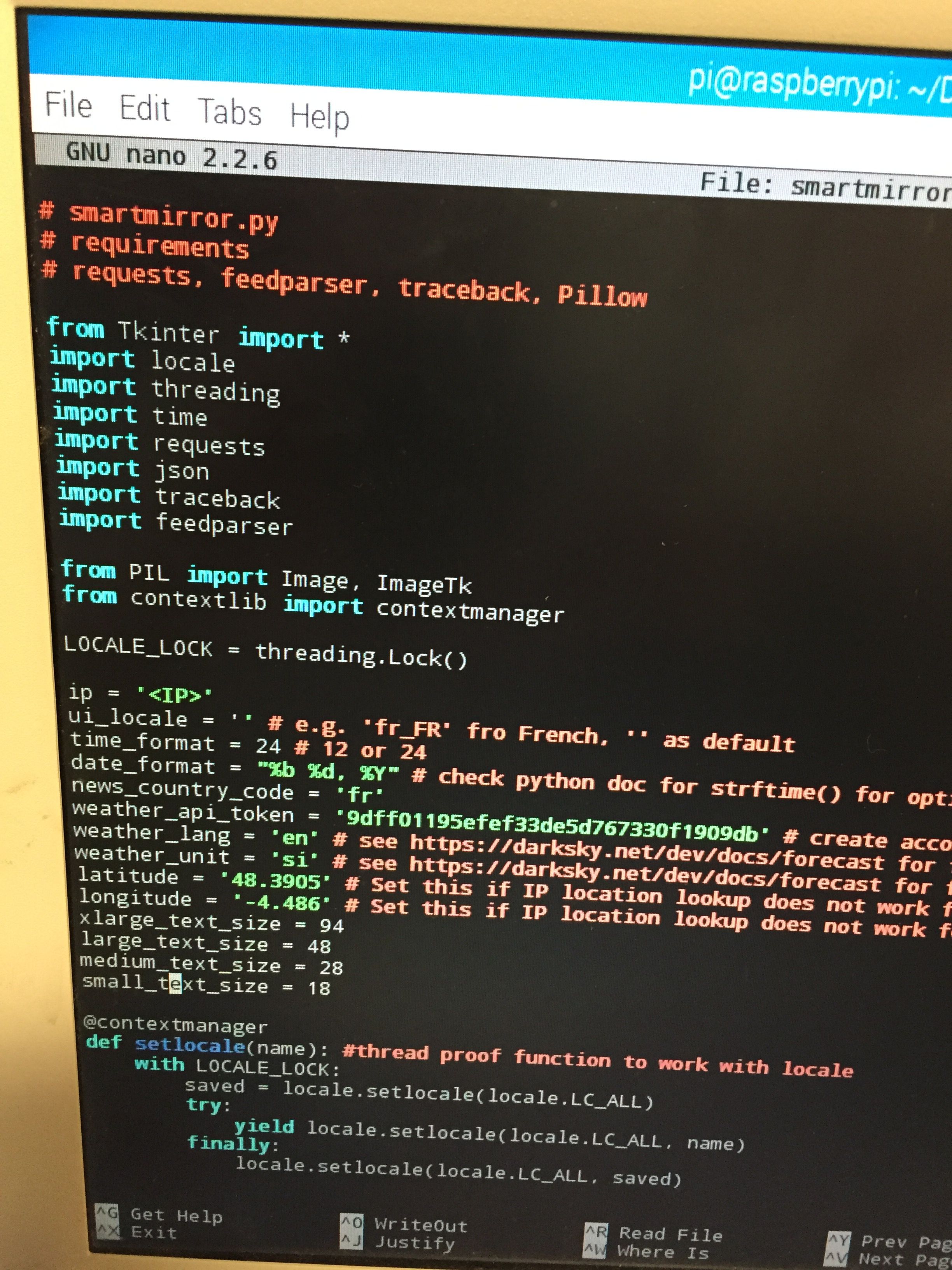
Menuiserie
Utiliser une caisse à vin comme boîtier pour le miroir.
Démonter le moniteur afin d'avoir uniquement l'écran, le circuit des boutons ainsi que le câble d'alimentation.
Mettre au point des cales afin qu'une fois posé sur la caisse à vin, l'écran soit à la surface de la caisse.
Les coller sur le moniteur, à l'aide de la colle à bois.

Si besoin, ajuster avec de nouvelles cales directement collées au fond de la caisse à vin, afin de mettre à niveau le moniteur.

Démonter une tranche de la caisse à vin, celle qui sera dirigée vers le sol, lorsque le miroir sera dressé.
Réaliser une poche rectangulaire dans cette planche, au centre, afin d'y déposer les contours des emplacements des boutons du moniteur ( coupés au préalable ).
Coller à l'aide de colle à bois afin de stabiliser l'emplacement des boutons.

Découper une plaque de contre-plaqué de la taille d'une tranche de la caisse à vin et y réaliser une poche ronde, de la forme du bouton power, l'unique bouton qui dépassera du miroir.
Déposer l'écran au sein de la caisse à vin et fixer les cales à la caisse avec des vis.
Remonter la tranche de la caisse à vin, fixer à l'aide de pointes.
Réaliser un trou rectangulaire sur le côté de la caisse à vin, afin de laisser passer les câbles d'alimentation.

Découper une plaque de contre-plaqué aux dimensions de la caisse à vin, puis découper un rectangle aux dimensions de l'écran.
Découper aux dimensions de l'écran une vitre sans teint puis fixer la sur l'écran ( propre ).
Eviter les bulles au maximum.
Fixer à l'emplacement des boutons le circuit électronique contenant les boutons poussoir. ( Une solution est d'utiliser du fil de fer ... )

Coller avec la colle à bois le contre-plaqué sur la tranche inférieur de la caisse à vin, afin de laisser dépasser le bouton d'alimentation.

Assemblage
A l'aide de vis, fixer le Raspberry pi en bas de la caisse à vin.
Mettre en place toutes les alimentations.
Viser l'écran à la caisse si le câblage le nécessitait.
Refermer la caisse avec le contre-plaqué, à l'aide de vis et d'un système d'équerres en bois.
Comment ça marche ?
Observations
Texte + images/photos
Explications
Etre capable de vulgariser au maximum ces connaissances de façon simple et ludique, afin de les transmettre à un plus grand nombre.
Texte + images/photos
Plus d'explications
Entrer dans des explications techniques et scientifiques plus complexes, mais toujours de manière ludique.
Texte + images/photos
Et dans la vie de tous les jours ?
C'est une source d'information rapide et utile.
Dans une salle de bain, une chambre ou un garage, le miroir connecté permet d'avoir accès à un certain nombre d'informations tout en offrant toutes les possibilités qu'offrent un miroir.
Vous aimerez aussi
Liens vers des projets ou des expériences complémentaires pour mieux comprendre son fonctionnement.
Sources et ressources utiles
Liens vers les ressources pédagogiques + quelques mots de description si besoin
